Hỗ trợ tư vấn
Tư vấn - Giải đáp - Hỗ trợ đặt tài liệu
Mua gói Pro để tải file trên Download.vn và trải nghiệm website không quảng cáo
Tìm hiểu thêm »Cũng giống như Facebook, Instagram và một số mạng xã hội khác, TikTok cũng cho phép người dùng thiết lập chế độ bảo mật 2 lớp. Việc này, sẽ giúp cho chúng ta có thể dễ dàng phát hiện được có ai đang cố tình đăng nhập tài khoản TikTok của mình.
Khi thiết lập bảo mật 2 lớp thì lúc đăng nhập tài khoản hệ thống sẽ gửi mã xác nhận đến tin nhắn điện thoại hoặc địa chỉ email và yêu cầu mình phải nhập mã đó vào ứng dụng TikTok mới được đăng nhập vào tài khoản. Sau đây sẽ là các bước thực hiện cài đặt bảo mật 2 lớp trên TikTok, xin mời các bạn cùng theo dõi bài viết.
Tải TikTok trên Android Tải TikTok trên iOS
Bước 1: Tại trang chủ của ứng dụng TikTok, nhấn vào biểu tượng tài khoản ở góc bên phải phía dưới màn hình.
Bước 2: Ở mục Trang cá nhân, ấn vào biểu tượng dấu ba chấm ở góc bên phải phía trên màn hình.
Bước 3: Nhấn vào mục Bảo mật.
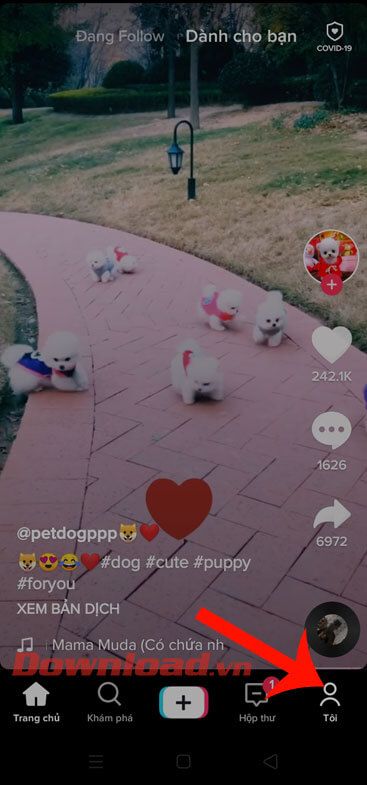
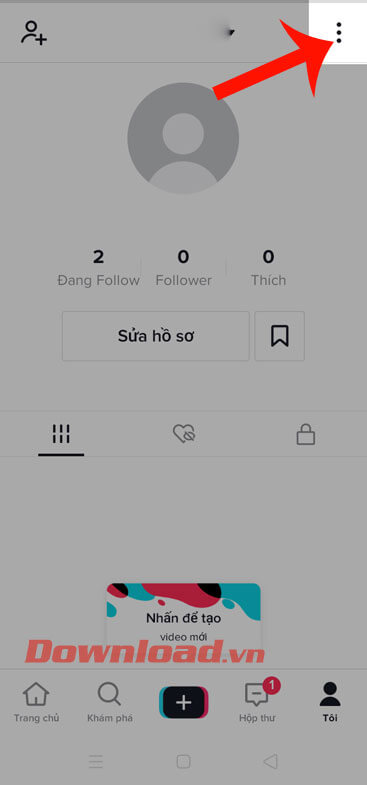
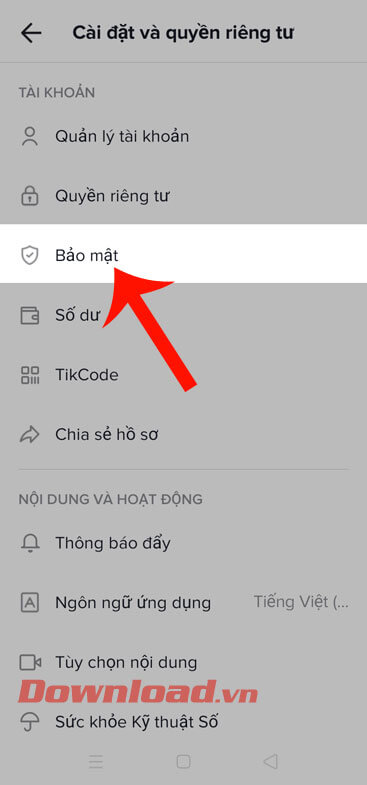
Bước 4: Tại mục Bảo mật, hãy chọn mục Xác minh 2 bước.
Bước 5: Chọn cách nhận mã xác minh, rồi ấn vào nút Bật ở phía dưới của màn hình.
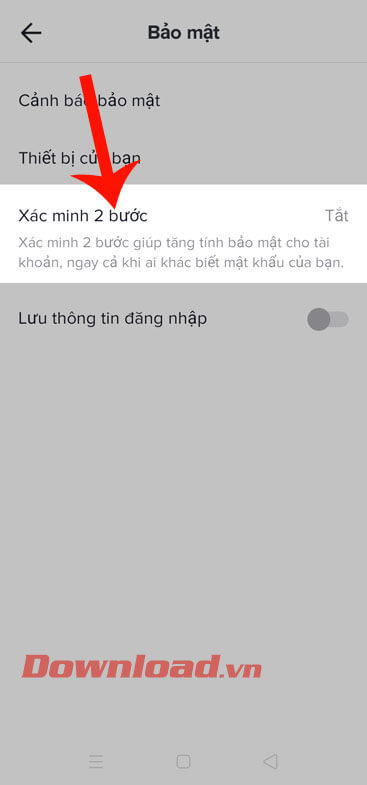
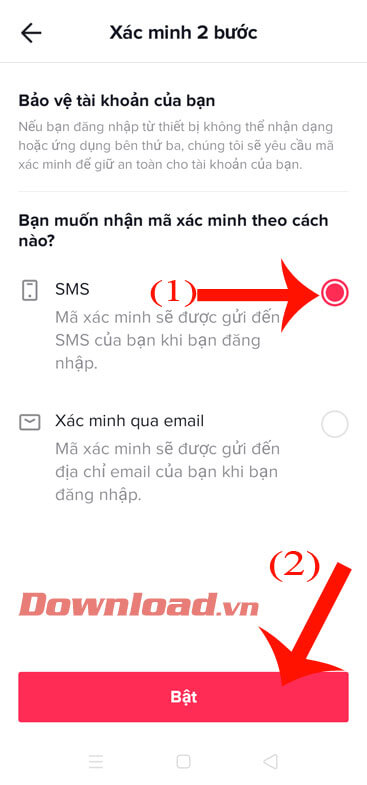
Bước 6: Nhập mã xác nhận (mã này sẽ được gửi đến nhắn điện thoại của bạn).
Chú ý: Nếu như trước đây chúng ta đăng nhập bằng Facebook thì bây giờ cần phải thực hiện thêm một bước là nhập số điện thoại hoặc địa chỉ email.
Bước 7: Cuối cùng sau khi bật chế độ bảo mật hai lớp thành công, và khi đăng nhập tài khảo TikTok, thì hệ thống sẽ gửi mã xác nhận vào số điện thoại hoặc địa chỉ email của bạn.
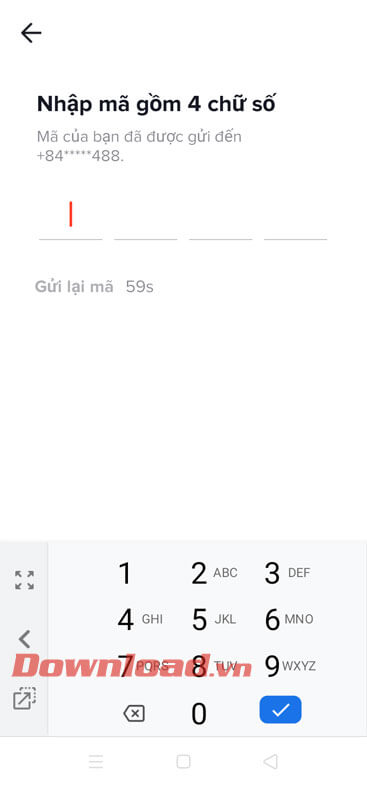
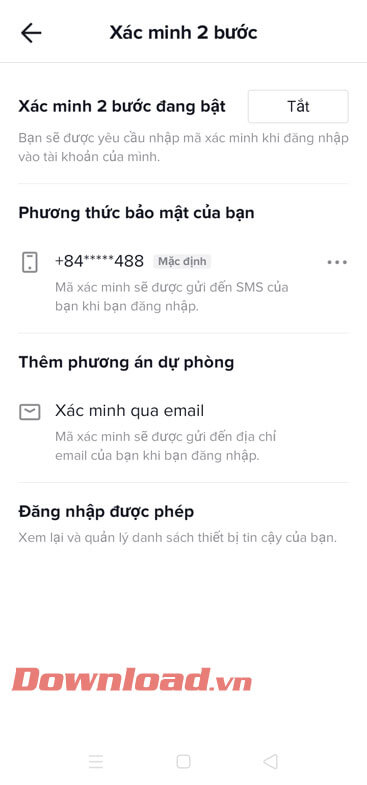
Chúc các bạn thực hiện thành công!
Theo Nghị định 147/2024/ND-CP, bạn cần xác thực tài khoản trước khi sử dụng tính năng này. Chúng tôi sẽ gửi mã xác thực qua SMS hoặc Zalo tới số điện thoại mà bạn nhập dưới đây: